Ältere iOS-Versionen herunterladen & installieren
182.834 Aufrufe • Lesezeit: 3 Minuten
 Wäre es nicht schön, mal in Erinnerungen zu schwelgen und auf euer iPhone 2G, das seit Ewigkeiten unbenützt in einer Schublade herumliegt, das originale iOS 1.0 (damals eigentlich noch iPhone OS genannt) aus dem Jahr 2007 zu installieren? In diesem Artikel erfahrt ihr, wie ihr ältere Versionen von iOS auf eurem iPhone installiert und wie ihr überprüfen könnt, ob die jeweilige Software-Version von Apple noch signiert wird.
Wäre es nicht schön, mal in Erinnerungen zu schwelgen und auf euer iPhone 2G, das seit Ewigkeiten unbenützt in einer Schublade herumliegt, das originale iOS 1.0 (damals eigentlich noch iPhone OS genannt) aus dem Jahr 2007 zu installieren? In diesem Artikel erfahrt ihr, wie ihr ältere Versionen von iOS auf eurem iPhone installiert und wie ihr überprüfen könnt, ob die jeweilige Software-Version von Apple noch signiert wird.
Alte iOS-Version installieren
Die Website, die ihr dazu – am besten gleich auf eurem Mac oder PC – ansteuern müsst, heißt IPSW.me. Auf dieser Seite findet ihr Links zu allen bisherigen Versionen von iOS, und zwar nicht nur für euer iPhone, sondern auch für iPad, AppleTV und iPod touch.
Sicherheitshinweis: Diese Download-Links führen euch direkt auf die offiziellen Apple Server. Es handelt sich daher nicht um irgendwelche manipulierten Files, sondern um die offiziellen Dateien.Habt ihr die Seite geöffnet, seht ihr unterhalb einiger einleitender Worte die Felder Select a device und Select iOS version.
Sobald ihr die Seite geöffnet habt, klickt ihr euch zunächst in das Feld Choose a product und wählt die Kategorie iPhone (oder je nach Gerätetyp iPad, Apple TV, iPod touch) aus der Liste aus. Anschließend wählt ihr im zweiten Schritt unter Choose an iPhone euer iPhone-Modell aus der Liste aus.
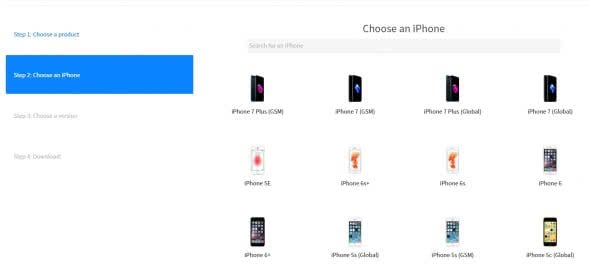
Im dritten Schritt unter Choose a version werden euch alle iOS-Versionen angezeigt, die für das gewählte iPhone verfügbar sind und waren. Da für das iPhone X eine Software-Version, die älter ist als iOS 11.1, nie offiziell verfügbar war, beginnt die Liste in diesem Fall mit iOS 11.1. Es ist deshalb beispielsweise nicht möglich, iPhone OS 1.0 auf einem iPhone X zu installieren. In einem anderen Beitrag zeigen wir euch, wie ihr herausfinden könnt, welche iOS-Version auf eurem iPhone installiert ist.
Tipp: Mit der OldOS-App könnt ihr das alte iOS 4 auf eurem iPhone ausprobieren!
Farbliche Hervorhebungen
In diesem Zusammenhang wollt ihr nun bestimmt wissen, was es mit diesen grünen und roten Hervorhebungen auf sich hat. Das ist einfach erklärt: Grün bedeutet, dass diese Version von Apple nach wie vor signiert wird. Rot bedeutet, dass dies nicht mehr der Fall ist.
Wird eine Version nicht mehr signiert (rot), könnt ihr sie über iTunes nicht mehr installieren. Haben wir also beispielsweise iOS 10.1.1 installiert, können wir iOS 10.0.2 nicht mehr installieren, weil diese Software-Version von Apple nicht mehr signiert wird.
Wird eine Version von Apple hingegen noch signiert (grün), könnt ihr sie über iTunes – ungeachtet einer aktuelleren Version – auf eurem iPhone installieren. Ist am iPhone also etwa iOS 10.1.1 installiert und wir möchten zurück auf iOS 10.1, können wir das über iTunes problemlos machen, weil diese Version von Apple noch signiert wird.
Klickt auf die Version, die ihr herunterladen wollt.
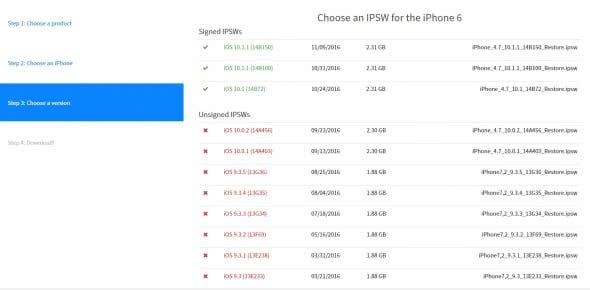
Klickt anschließend auf Download. Unter iPSW Information seht ihr übrigens noch einige Informationen zur ausgewählten Software-Version (etwa das Veröffentlichungsdatum und die Größe).

Firmware installieren
Bevor ihr die heruntergeladene Firmware installiert, solltet ihr ein Backup von eurem iPhone anlegen.
Sobald der Download beendet ist, könnt ihr euer iPhone mit eurem Mac oder PC via USB-Kabel verbinden und iTunes öffnen. Klickt euch in die iPhone Ansicht und klickt bei gedrückter Optionstaste (Mac) bzw. Shift (Windows) auf iPhone wiederherstellen. Sucht die heruntergeladene Firmware und klickt auf Öffnen.